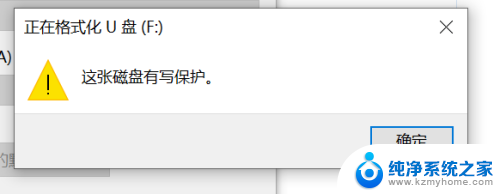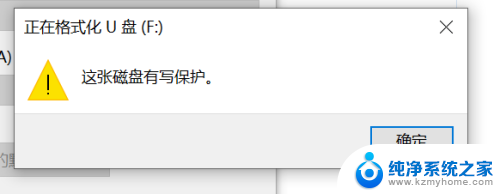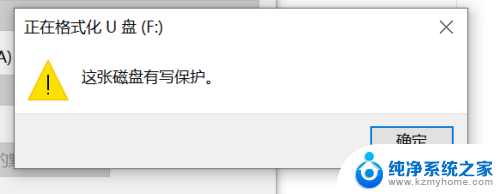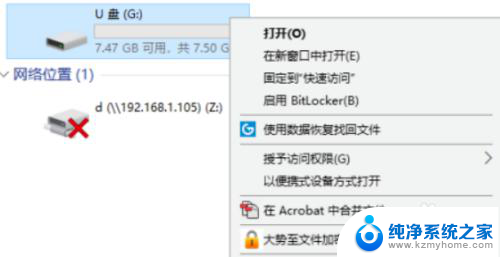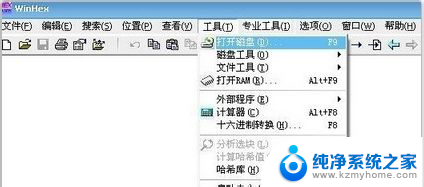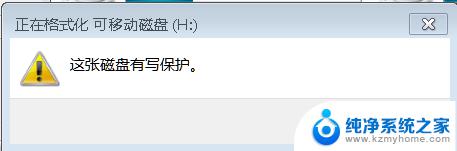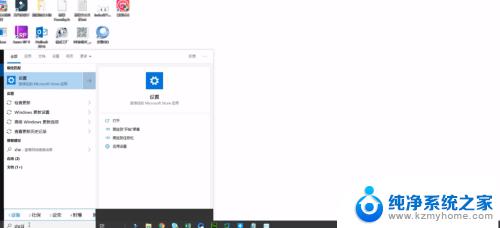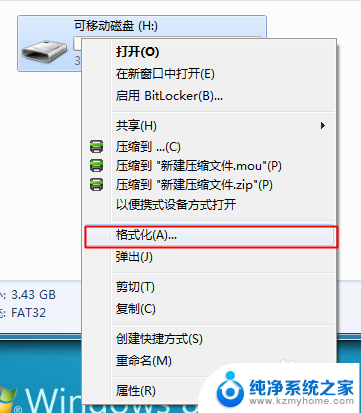格式化u盘有写保护 U盘被格式化后仍然显示有读写保护
更新时间:2024-08-11 11:43:44作者:yang
在使用U盘时,有时候会遇到格式化后仍然显示有读写保护的问题,这种情况通常会导致我们无法对U盘进行正常的读写操作,给我们的工作和生活带来不便。了解如何解决这一问题是非常重要的。接下来我们将介绍一些常见的解决方法,帮助您顺利解决U盘格式化后仍然显示有读写保护的困扰。
具体方法:
1.选择要格式化的U盘,发现不能格式化,显示磁盘有写保护;
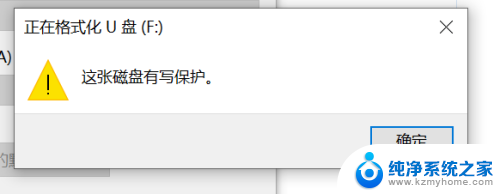
2.鼠标右键u盘,选择属性选项打开;
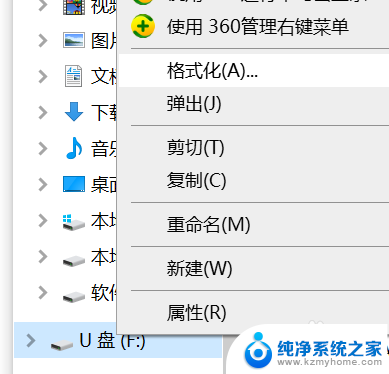
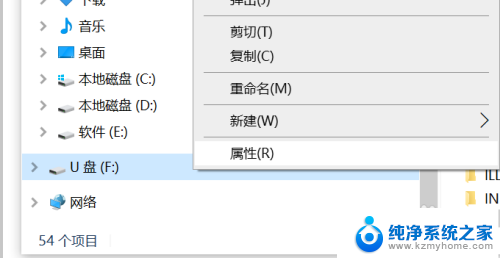
3.选择属性面板里的硬件选项打开,接着选择格式化的U盘,点击下方的属性打开;
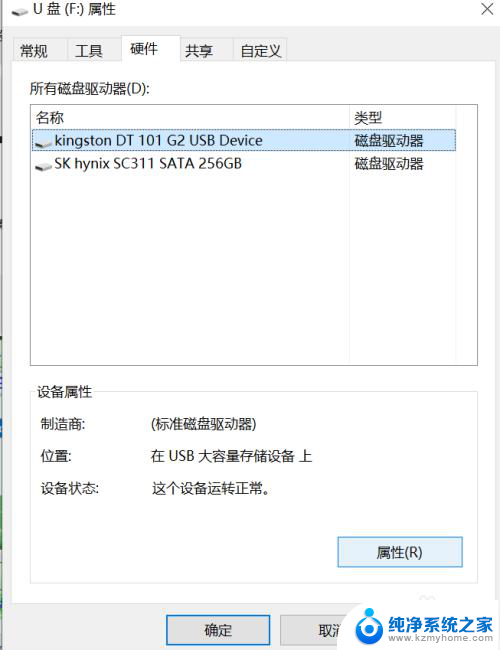
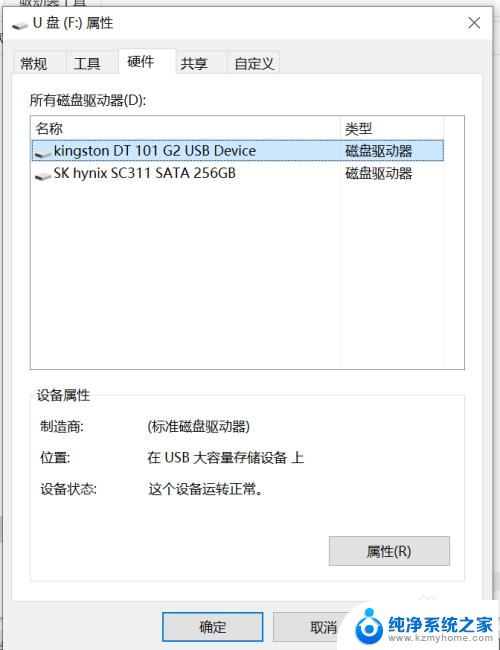
4.打开属性之后,选择卷选项。再点击下方的写入选项,之后格式化的U盘被写入到卷里;
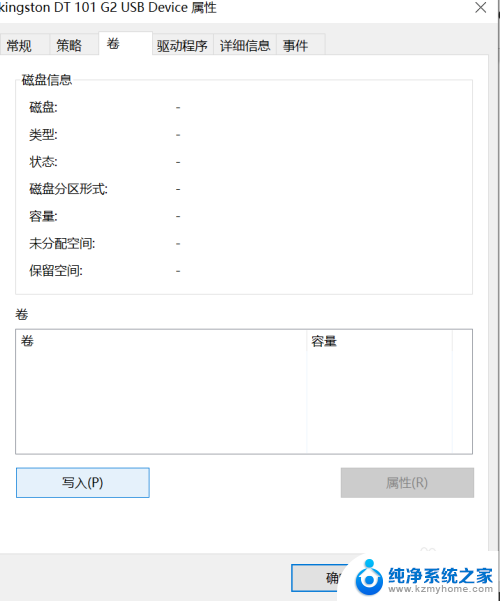
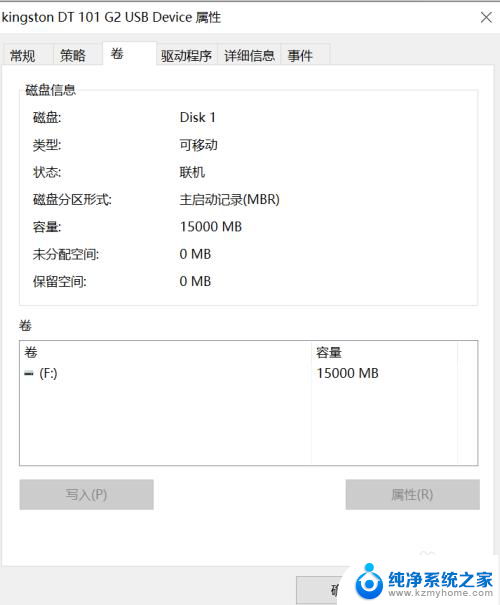
5.接着选择策略选项打开,点击下方更好的性能选项,之后确定;
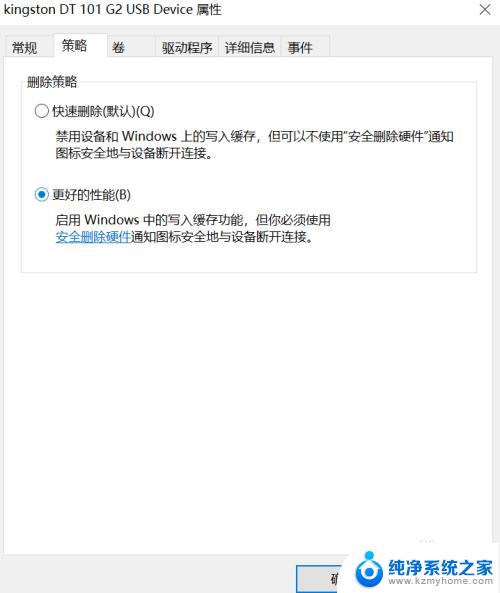
6.确定之后,点击退出即可,再次右键选择U盘进行格式化即可。
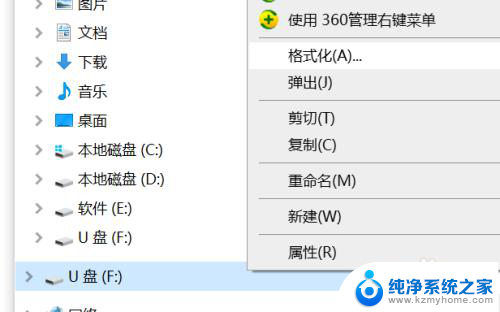
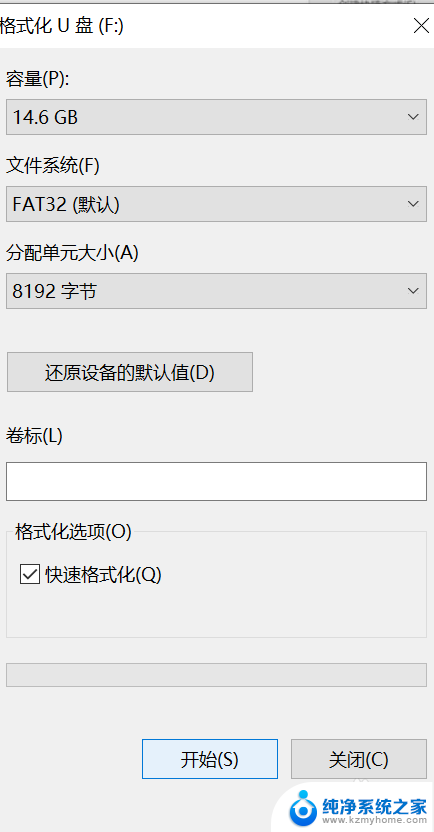

以上就是格式化U盘有写保护的全部内容,如果有不清楚的用户可以根据小编的方法来操作,希望能够帮助到大家。